1.2 Descripción de la ventana principal de GroupWise WebAccess
Al abrir GroupWise WebAccess, se ve la ventana principal, que se muestra a continuación. La ventana principal es el punto de partida para muchas de las tareas que se pueden realizar con GroupWise WebAccess.
Figure 1-2 Ventana principal
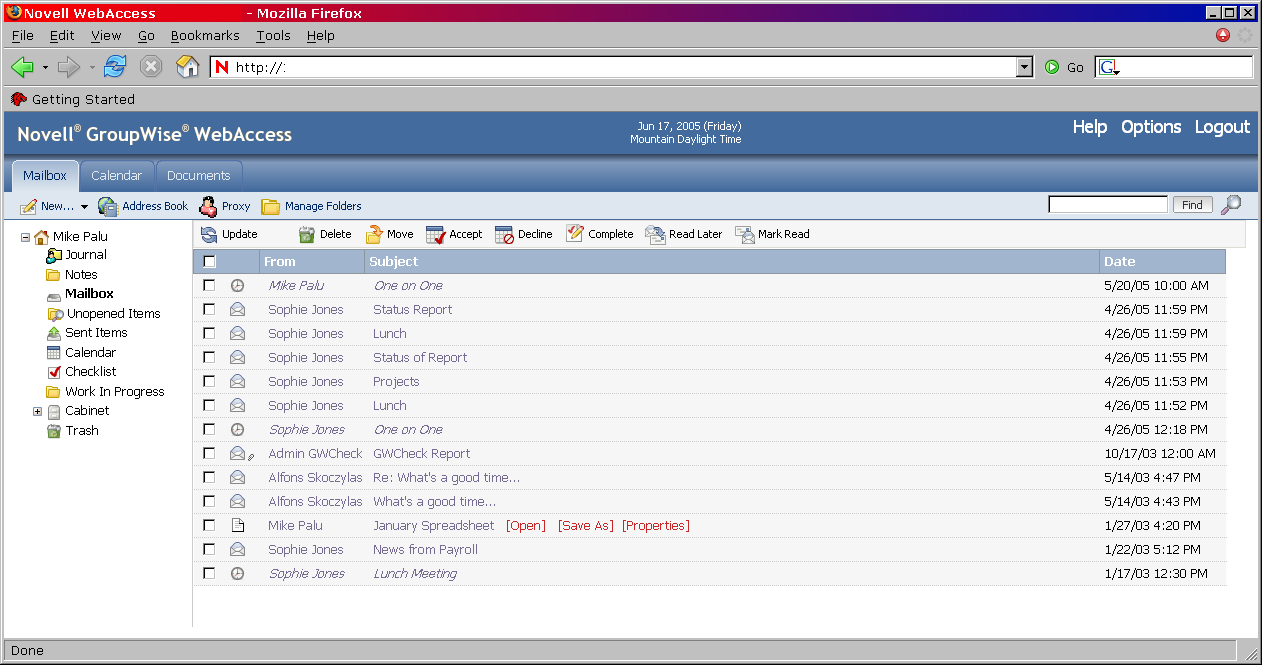
La ventana principal tiene diferentes componentes que le permiten llevar a cabo sus tareas diarias. En las secciones siguientes se describen los distintos componentes que puede utilizar desde la ventana principal:
1.2.1 Descripción de la lista de carpetas
La lista de carpetas muestra las carpetas utilizadas para organizar los elementos que se envían y se reciben. Puede añadir carpetas adicionales para organizar mejor sus elementos. La carpeta Buzón se abre por defecto cuando se entra la primera vez.
La lista de carpetas muestra las siguientes carpetas. Para abrir una, haga clic en el icono.
|
Icono |
Descripción |
|---|---|
|
|
Muestra los elementos recibidos. El Buzón es una carpeta del sistema. |
|
|
Enumera los elementos recibidos que no se han abierto todavía. |
|
|
Muestra los elementos enviados desde el Buzón y el Calendario. La carpeta Elementos enviados es una carpeta del sistema. Cuando haya movido un elemento enviado de la carpeta Elementos enviados a otra carpeta, ya no aparecerá en la carpeta Elementos enviados. (En la versión anterior de GroupWise WebAccess, la carpeta Elementos enviados era una carpeta de consulta que mostraba los elementos enviados de todas las carpetas.) |
|
|
Enumera todas las citas, tareas y notas del Calendario. El Calendario es una carpeta del sistema. |
|
|
Enumera los elementos que ha movido a esta carpeta. Utilice la carpeta Lista de verificación para crear una lista de tareas. La carpeta Lista de verificación es una carpeta del sistema. (En la versión anterior de GroupWise WebAccess, una carpeta de lista de tareas contenía todos los elementos de tareas en el Buzón y el Calendario. La carpeta Lista de tareas era una carpeta de consulta.) Para obtener más información, consulte Uso de la carpeta Lista de verificación. |
|
|
Muestra las carpetas que se han creado. El Archivador es una carpeta del sistema. |
|
|
Muestra los elementos guardados para su posterior envío. Trabajo en curso es una carpeta de sistema. |
|
|
Enumera los elementos suprimidos que no se han limpiado todavía. La Papelera es una carpeta del sistema. |
Carpetas de sistema
Las carpetas incluidas en la tabla son carpetas de sistema creadas por GroupWise que no se pueden suprimir.
Para obtener más información acerca del uso de las carpetas, consulte la Section 4.1, Trabajo con carpetas.
Carpetas personales
Puede añadir carpetas adicionales para organizar mejor sus elementos. Por ejemplo, puede añadir una carpeta al Archivador para almacenar todos los mensajes recibidos en relación con un proyecto específico en el que está trabajando.
Carpetas compartidas
Podrá compartir las carpetas personales con otros usuarios. Los destinatarios de la carpeta compartida reciben una notificación donde se explica que ha compartido la carpeta con ellos. Éstos podrán aceptar o rechazar la carpeta.
Carpeta Resultados de la búsqueda
En la versión para Windows de GroupWise, puede guardar los resultados de la búsqueda de un elemento o documento en una carpeta. GroupWise WebAccess no incluye esta función. Sin embargo, GroupWise WebAccess permite ver las carpetas de resultados de la búsqueda creadas en otra versión de GroupWise.
1.2.2 Descripción de la Lista de elementos
La Lista de elementos muestra el contenido de la carpeta abierta. Por defecto, se muestran los 20 elementos más recientes de la carpeta. Si la carpeta contiene más de 20 mensajes, aparece el botón Visualizar siguiente en la parte inferior de la lista. Puede utilizarlo para ver los 20 mensajes siguientes, o bien seleccionar un número de mensajes inferior o superior.
El icono que aparece junto a cada uno de los elementos indica el tipo de elemento, el estado y la prioridad. Haga clic en un elemento para abrirlo. También puede arrastrar y soltar elementos para moverlos. Al abrir un elemento, se muestran todas las acciones que puede llevar a cabo en ese elemento en la parte superior de la vista del elemento. Para facilitar el acceso, las acciones que se realizan con más frecuencia se muestran también en la parte superior de la lista de elementos. Puede seleccionar varios elementos haciendo clic en las casillas que aparecen a la izquierda de los mismos.
Cada vez que selecciona elementos de la lista de elementos y realiza alguna acción en ellos, WebAccess actualiza la lista. Para actualizar la lista de forma manual, abra la carpeta de nuevo o haga clic en Actualizar en la parte superior de la lista.
Pueden aparecer los siguientes iconos en la lista de elementos:
 Buzón
Buzón Elementos no abiertos
Elementos no abiertos Elementos enviados
Elementos enviados Calendario
Calendario Lista de verificación
Lista de verificación Archivador
Archivador Trabajo en curso
Trabajo en curso Papelera
Papelera







































